Android学习----自定义Adapter实现ListView
前言:
对于ListView而言,自定义的Adapter对于显示复杂的界面有很大的灵活性 。使用自定义的Adapter需要继承BaseAdapter,然后重写getCount(),getView(),getItem,getItemId()4个方法。adapter在绘制listview时是先根据getCount()获得底层数据的个数来判断绘制item的个数,然后通过getView绘制单个item。
ListView实现的效果如下:
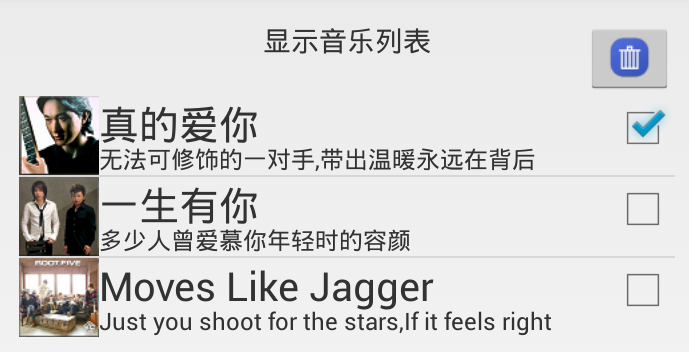
详细步骤:
1.新建Activity,在对应的布局文件中放置listview,textview和图片按钮;
2.新建一个布局文件,布局文件中包含图片,两个textview,一个checkbox
3.自定义MyAdapter继承BaseAdapter重写4个方法;
4.给listview绑定适配器,给按钮添加点击事件。
具体实现:
布局文件:(item.xml)
<RelativeLayout xmlns:android="http://schemas.android.com/apk/res/android"
android:layout_width="match_parent"
android:layout_height="match_parent" > <ImageView
android:id="@+id/img"
android:layout_width="wrap_content"
android:layout_height="wrap_content"
android:layout_alignParentLeft="true"
android:layout_alignParentTop="true" /> <TextView
android:id="@+id/title"
android:layout_width="wrap_content"
android:layout_height="wrap_content"
android:layout_alignParentTop="true"
android:layout_toRightOf="@+id/img"
android:textSize="20sp"
android:text="" /> <TextView
android:id="@+id/info"
android:layout_width="wrap_content"
android:layout_height="wrap_content"
android:layout_alignBottom="@+id/img"
android:layout_toRightOf="@+id/img"
android:textSize="12sp"
android:text="" />
<!--注意checkBox中focusable="false",如果不设置的话,listview的item点击事件没有用,因为item此时不能获取焦点-->
<CheckBox
android:id="@+id/cb"
android:layout_width="wrap_content"
android:layout_height="wrap_content"
android:layout_alignParentRight="true"
android:layout_alignParentTop="true"
android:focusable="false" android:text="" /> </RelativeLayout>
layout_main.xml
<RelativeLayout xmlns:android="http://schemas.android.com/apk/res/android"
xmlns:tools="http://schemas.android.com/tools"
android:layout_width="match_parent"
android:layout_height="match_parent"
android:paddingBottom="@dimen/activity_vertical_margin"
android:paddingLeft="@dimen/activity_horizontal_margin"
android:paddingRight="@dimen/activity_horizontal_margin"
android:paddingTop="@dimen/activity_vertical_margin"
tools:context=".MainActivity" > <TextView
android:id="@+id/title"
android:layout_width="wrap_content"
android:layout_height="wrap_content"
android:layout_alignParentTop="true"
android:layout_centerHorizontal="true"
android:layout_toLeftOf="@id/title"
android:text="@string/title" /> <ListView
android:id="@+id/listView1"
android:layout_width="match_parent"
android:layout_height="wrap_content"
android:layout_alignParentLeft="true"
android:layout_below="@+id/imageButton1" >
</ListView> <ImageButton
android:id="@+id/imageButton1"
android:layout_width="wrap_content"
android:layout_height="wrap_content"
android:layout_alignParentTop="true"
android:layout_alignRight="@+id/listView1"
android:visibility="invisible"
android:src="@drawable/delete" /> </RelativeLayout>
java代码:
public class MainActivity extends Activity {
ListView listview;
//list中存储listview的每一行的内容,每一行的内容存储在map中,根据键可以取出对应的值
List<Map<String,Object>> list;
ImageButton imgbtn;
//positions中保存的是当前选中的所有元素
List<Map<String,Object>> positions=new ArrayList<Map<String,Object>>();
MyAdapter adapter=null;
@Override
protected void onCreate(Bundle savedInstanceState) {
super.onCreate(savedInstanceState);
setContentView(R.layout.activity_main);
listview=(ListView) findViewById(R.id.listView1);
imgbtn=(ImageButton) findViewById(R.id.imageButton1);
list=getData();
adapter =new MyAdapter(this,list);
listview.setAdapter(adapter);
listview.setOnItemClickListener(cl);
/*
* 根据选中的内容,删除listview中的显示
* positions中存放的是当前所有的选中项,每次删除完毕之后,应该把它清空,不然下次删除的时候
* 它还有数据,此时会出现问题。
* 删除完毕之后调用adapteradapter.notifyDataSetChanged(); 刷新view
*/
imgbtn.setOnClickListener(new OnClickListener() {
@Override
public void onClick(View v) {
Toast.makeText(getApplicationContext(), "delete", Toast.LENGTH_SHORT).show();
//list.remove(int location)不能在for循环中使用
for(int i=0;i<positions.size();i++){
list.remove(positions.get(i));
}
//每一次删除完之后,把当前positions的元素删除
Iterator<Map<String,Object>> iterator=positions.iterator();
while(iterator.hasNext()){
iterator.next();
iterator.remove();
}
adapter.notifyDataSetChanged();
//删除之后设置按钮不显示
imgbtn.setVisibility(View.INVISIBLE);
}
});
}
//点击时确定当前选中的checkBox
@Override
public boolean onCreateOptionsMenu(Menu menu) {
// Inflate the menu; this adds items to the action bar if it is present.
getMenuInflater().inflate(R.menu.main, menu);
return true;
}
/*
* 设置item的点击事件
*/
OnItemClickListener cl=new OnItemClickListener() {
@Override
public void onItemClick(AdapterView<?> parent, View view, int position,
long id) {
// TODO Auto-generated method stub
Toast.makeText(getApplicationContext(), (String)list.get(position).get("title"), Toast.LENGTH_SHORT).show();
}
};
/*
* 提供音乐列表中的数据,包括每行数据中的歌手图片,歌曲名称,歌曲简介
*/
public List<Map<String,Object>> getData(){
List<Map<String,Object>> list=new ArrayList<Map<String,Object>>();
Map<String,Object> map=new HashMap<String,Object>();
map.put("title", "真的爱你");
map.put("info", "无法可修饰的一对手,带出温暖永远在背后");
map.put("img", R.drawable.huangjiaju);
list.add(map);
map=new HashMap<String,Object>();
map.put("title", "一生有你");
map.put("info", "多少人曾爱慕你年轻时的容颜");
map.put("img", R.drawable.shuimunianhua);
list.add(map);
map=new HashMap<String,Object>();
map.put("title", "Moves Like Jagger");
map.put("info", "Just you shoot for the stars,If it feels right");
map.put("img", R.drawable.maroon5);
list.add(map);
return list;
}
//创建一个ViewHolder类,每个类对象包含ListView的Item的所有控件元素
private final class ViewHolder{
public ImageView img;
public TextView title;
public TextView info;
public CheckBox cb;
}
//自定义adapter继承自BaseAdapter,实现两个方法
/*
*
*/
class MyAdapter extends BaseAdapter{
private LayoutInflater inflater;
private List<Map<String,Object>> list;
/*
* 三种方式获取XML布局文件
* 1.LayoutInflater inflater=LayoutInflater.from(context);
* 2.LayoutInflater inflater=getLayoutInflater();
* 3.LayoutInflater inflater=(LayoutInflater) context.getSystemService(LAYOUT_INFLATER_SERVICE);
*/
public MyAdapter(Context context,List<Map<String,Object>> list){
inflater=LayoutInflater.from(context);
this.list=list;
}
@Override
public int getCount() {
// TODO Auto-generated method stub
return list.size();
}
/*
* (non-Javadoc)
* holder里面放置每个item的所有控件
* 当convertview为空时,说明之前没有创建过这个Item,实例化一个新的view,通过setTag方法把holder放在convertView中
* 当convertview不为空时,此时可以直接从convertView取出,使用getTag
* @see android.widget.Adapter#getView(int, android.view.View, android.view.ViewGroup)
*/
@Override
public View getView(int position, View convertView, ViewGroup parent) {
// TODO Auto-generated method stub
ViewHolder holder=null;
if(convertView==null){
holder=new ViewHolder();
convertView=inflater.inflate(R.layout.item, null);
holder.img=(ImageView) convertView.findViewById(R.id.img);
holder.title=(TextView) convertView.findViewById(R.id.title);
holder.info=(TextView) convertView.findViewById(R.id.info);
holder.cb=(CheckBox) convertView.findViewById(R.id.cb);
convertView.setTag(holder);
}else{
holder=(ViewHolder) convertView.getTag();
}
holder.img.setBackgroundResource((Integer) list.get(position).get("img"));
holder.title.setText((CharSequence) list.get(position).get("title"));
holder.info.setText((CharSequence) list.get(position).get("info"));
holder.cb.setOnCheckedChangeListener(new checkedChangeListener(position));
holder.cb.setChecked(false);//特别说明:把它全部设为false,是因为每次删除完之后会出现下一个界面上显示为选中但是不能删除,只有先取消再点击才有效,这应该是界面的绘制问题(猜测)
return convertView;
}
/*
* MyAdapter中的内部类实现了OnCheckedChangeListener接口,
* 提供一个构造函数,此处的构造函数的作用是传递了一个position参数,
* 可以与getView中的position关联起来,也可以在类内部的onCheckedChanged方法中使用。
* onCheckedChanged方法是在checkBox的状态改变时被调用的,为了删除按钮的点击事件中
* 能够获取到当前选中的所有项,所以每当选中一项,就把当前项放在一个list列表中,这样
* 在删除按钮处理点击事件时,就可以轻松完成。
* 一个小小的效果:有选中项时删除按钮显示,否则按钮消失。
* 实现:按钮初始状态为不可见,每当选中一项则设为可见,每当取消一项,判断是否还有选中,
* 若没有选中项,设为不可见
*/
class checkedChangeListener implements OnCheckedChangeListener{
int position;
public checkedChangeListener(int position){
this.position=position;
}
@Override
public void onCheckedChanged(CompoundButton buttonView,
boolean isChecked) {
/*
* 当某一个checkbox被选中时,先显示点击了当前item,然后把当前元素作为对象加入positions列表当中
* 设置删除按钮为可见
*/
if(isChecked){
imgbtn.setVisibility(View.VISIBLE);
Toast.makeText(getApplicationContext(), "点击了"+(String)list.get(position).get("title"),Toast.LENGTH_SHORT).show();
positions.add(list.get(position));
}else{
/*
* 当该项被取消时,先显示取消了此项,然后把当前项从列表中删除,
* 每次删除完之后,判断是否还有选中项,如果没有选中项,设置删除按钮不可见
*/
Toast.makeText(getApplicationContext(), "取消了"+(String)list.get(position).get("title"),Toast.LENGTH_SHORT).show();
positions.remove(list.get(position));
//判断当前是否有选中项,若没有,隐藏删除按钮
if(positions.size()==0){
imgbtn.setVisibility(View.INVISIBLE);
}
}
}
}
/*
* 此处没有用到下面两个方法,故不作说明
* (non-Javadoc)
* @see android.widget.Adapter#getItem(int)
*/
@Override
public Object getItem(int position) {
// TODO Auto-generated method stub
return null;
}
@Override
public long getItemId(int position) {
// TODO Auto-generated method stub
return 0;
}
}
}
代码均已测试,无明显bug。因本人水平有限,出错之处在所难免,欢迎指正。
Android学习----自定义Adapter实现ListView的更多相关文章
- 【转】Android之自定义Adapter的ListView
http://www.cnblogs.com/topcoderliu/archive/2011/05/07/2039862.html 在开发中,我们经常使用到ListView这个控件.Android的 ...
- Android之自定义Adapter的ListView
ListView的创建,一般要具备两大元素: 1)数据集,即要映射的字符串.图片信息之类. 2)适配器,实现把要映射的字符串.图片信息映射成视图(如Textview.Image等组件),再添加到Lis ...
- 【转】Android自定义Adapter的ListView的思路及代码
原文网址:http://www.jb51.net/article/37236.htm Android自定义Adapter的ListView的思路及代码,需要的朋友可以参考一下 在开发中,我们经常使 ...
- 关于自定义Adapter实现ListView的使用
以下为使用BaseAdapter作扩展,自定义Adapter来使用ListView控件: 需要注意以下的几点: 1.自定义Adapter时,需要特别注意Adapter类中getView()方法覆盖,注 ...
- android学习--视图列表(ListView和ListActivity)
说明: 视图列表(ListView和ListActivity)与AutoComplete.Spinner类似,它们都须要一个供显示的列表项,能够须要借助于内容Adapter提供显示列表项 创建List ...
- [转]Android自定义Adapter的ListView的思路及代码
本文转自:http://www.jb51.net/article/37236.htm 在开发中,我们经常使用到ListView这个控件.Android的API也提供了许多创建ListView适配器的快 ...
- Android 自定义Adapter 但listview 只显示第一条数据
<ScrollView android:layout_width="fill_parent" android:layout_height="wrap_content ...
- Android学习笔记(20)————利用ListView制作带竖线的多彩表格
http://blog.csdn.net/conowen/article/details/7421805 /********************************************** ...
- Android学习笔记-Adapter基础讲解
本节引言 从本节开始我们要讲的UI控件都是跟Adapter(适配器)打交道的,了解并学会使用这个Adapter很重要, Adapter是用来帮助填充数据的中间桥梁,简单点说就是:将各种数据以合适的形式 ...
随机推荐
- 关于使用Binlog和canal来对MySQL的数据写入进行监控
先说下Binlog和canal是什么吧. 1.Binlog是mysql数据库的操作日志,当有发生增删改查操作时,就会在data目录下生成一个log文件,形如mysql-bin.000001,mysql ...
- Windows10 JDK1.8安装及环境变量配置
一.下载JDK1.8: 下载地址:https://www.oracle.com/java/technologies/javase-jdk8-downloads.html 二.安装步骤: 我们通常选择 ...
- javascript闭包的用处
谈及javascript的闭包,可能想到的就是内存泄露,慎用闭包,但是实际上闭包还有更多好的作用: 1,可以将for循环的变量封闭在闭包环境中,下面这种情况,无论点击1-5div,最终打印的都是5,因 ...
- 前端要了解的seo
一.搜索引擎工作原理 当我们在输入框中输入关键词,点击搜索或查询时,然后得到结果.深究其背后的故事,搜索引擎做了很多事情. 在搜索引擎网站,比如百度,在其后台有一个非常庞大的数据库,里面存储了海量的关 ...
- js中的堆和栈
http://www.jscwwd.com/article/5e533ae2552a8e2bf45d3d69 这里先说两个概念:1.堆(heap)2.栈(stack)堆 是堆内存的简称.栈 是栈内存的 ...
- PPP协议(简述)
PPP协议(链路层协议):用于点对点信道.互联网用户通常需要连接到某个ISP(运营商)之后才能接入到互联网,PPP协议是用户计算机和ISP(运营商)进行通信时所使用的数据链路层协议.该协议可支持同一时 ...
- C# Bitmap 转 Bytes数组
首先是Bitmap 转 MemoryStream MemoryStream ms = new MemoryStream(); bitmap.save(ms, ImageFormat.Jpeg); ms ...
- TCP IP Socket In C, 2e-chapter 1 Introduction
本章是基础概念,建议补计算机网络基础,这里不全. 目录 1 网络,数据包,协议 2 关于地址(address) 2.1 IP地址格式 2.2 IPv4和IPv6共存 2.3 端口号 2.4 特殊地址 ...
- The import org.springframework cannot be resolved
刚开始学spring框架时import org.springframework.context.support.ClassPathXmlApplicationContext;报错 我建的是maven项 ...
- greenplum数据库常用操作
1. 场景描述 greenplum集群部署好后,软件老王在实际使用过程中碰到一些问题,简单记录下,希望能帮到有需要的朋友. 2 .解决方案 2.1 gpcc监控地址 说明:非常重要,greenplum ...
